Über den Musterfeldern des Material-Editors befindet sich die Menüleiste. Unterhalb und rechts von den Musterfeldern befinden sich mehrere Schaltflächen und andere Steuerelemente, mit denen Maps und Materialien verwaltet und geändert werden können.
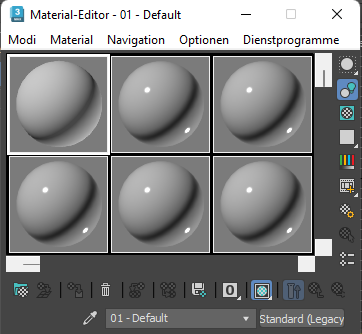
Material-Editor-Hilfsmittel unter und rechts von den Musterfeldern
Menüleiste des Material-Editors
Anzeige der Reflexions- und Lichtdurchlässigkeitsdaten
 "Erweiterte Beleuchtung" aktivieren.
"Erweiterte Beleuchtung" aktivieren. Schaltflächen unter den Beispielfeldern (der "Werkzeugkasten"):
![]() Material holen
Material holen
![]() Material in Szene ablegen
Material in Szene ablegen
![]() Material der Auswahl zuweisen
Material der Auswahl zuweisen
![]() Map/Material auf Vorgaben zurücksetzen
Map/Material auf Vorgaben zurücksetzen
![]() Materialkopie erstellen
Materialkopie erstellen
![]() Eindeutig zuweisen
Eindeutig zuweisen
![]() In Bibliothek ablegen
In Bibliothek ablegen
![]() Flyout "Material-ID-Kanal"
Flyout "Material-ID-Kanal"
![]() Schattiertes Material/Realistisches Material im Ansichtsfenster zeigen
Schattiertes Material/Realistisches Material im Ansichtsfenster zeigen
![]() Endergebnis zeigen
Endergebnis zeigen
![]() Gehe zu übergeordnetem Objekt
Gehe zu übergeordnetem Objekt
![]() Weiter zu Objekt auf gleicher Ebene
Weiter zu Objekt auf gleicher Ebene
Schaltflächen rechts neben den Beispielfeldern:
![]() Flyout "Beispieltyp"
Flyout "Beispieltyp"
![]() Hintergrundlicht
Hintergrundlicht
![]() Musterfeld-Hintergrund
Musterfeld-Hintergrund
![]() Flyout "Beispiel-UV-Kacheln"
Flyout "Beispiel-UV-Kacheln"
![]() Video-Farbüberprüfung
Video-Farbüberprüfung
![]() Flyout "Vorschau erstellen, Vorschau abspielen, Vorschau speichern"
Flyout "Vorschau erstellen, Vorschau abspielen, Vorschau speichern"
![]() Material-Editor-Optionen
Material-Editor-Optionen
![]() Nach Material auswählen
Nach Material auswählen
![]() Material/Map-Anzeigesteuerung
Material/Map-Anzeigesteuerung
Steuerelemente unter dem Werkzeugkasten:
![]() Material aus Objekt auswählen (Pipette)
Material aus Objekt auswählen (Pipette)
Feld "Name" (Materialien und Maps)
Schaltfläche "Typ" (Materialien und Maps)